Где можно использовать
На iPhone, которые работают на операционной системе iOS 13, memoji можно использовать в текстовых сообщениях, в почте, мессенджерах и других сторонних приложениях. Созданные вами уникальные иконки появятся на раскладке клавиатуры. Поэтому использовать их можно для отправки любых сообщений.
Как добавить emoji во всплывающие окна
Анимоджи это точно такие же наклейки и стикеры, которыми привыкли пользоваться большинство пользователей. Помимо использования эмоджи в сообщениях, их можно применять для всплывающих окон.
- Создать новое сообщение в iMessage.
- После создания СМС, необходимо нажать на кнопку со стрелочкой вверх, и удерживать около 3 секунд.
- Чтобы активировать предварительный показ, нужно нажать на серую точку.
- Нажать на кнопку «Отправить».
Сообщения

Анимированную картинку можно отправить любому пользователю в сообщении. Для этого выполните следующее:
- В программе iMessage выбрать чат с желаемым пользователем.
- Нажать на картинку с обезьянкой и провести пальцем в левую сторону.
- Откроется меню, где можно создавать новые memoji.
- Чтобы записать анимоджи, нажмите на кнопку «Rec».
- После создания анимации нажмите на «Стоп».
Любой пользователь, который обладает Айфоном с iOS 11, сможет просмотреть сообщение с отправленным memoji.
Facetime
Программа позволяет общаться по видеосвязи с применением различных эффектов. Вы можете скрыть свое лицо, и вместо этого использовать эмоджи.
- Открываем приложение Facetime, и выбираем контакт, которому необходимо позвонить.
- В момент гудков выбираем кнопку со звездочкой. Там находятся все желаемые эффекты.
- Среди всех иконок, выберите ту анимацию, которую желаете использовать во время звонка.
- Весь разговор будет сопровождаться выбранной анимацией.
Использование эффектов камеры с memoji
Айфоны с последний версией iOS позволяют добавлять к эффектам камеры memoji. Любое сообщение или видеозвонок будет выглядеть интереснее с анимированными картинками.
Забавные memoji можно добавлять в готовые тестовые сообщения, к фотографиям, и даже использовать в видеофайлах. Также вы можете применять к стикерам и картинках различные фильтры.
Разница между смайликами разных ОС
Android и iOS – это операционные системы, которые используют разные способы кодирования и декодирования информации. Подобная особенность выражается во всем, включая реализацию эмотиконов.
Так, если вы хотите вставить эмоджи с печенькой на Apple iPhone, то увидите перед собой круглое кондитерское изделие с вкраплениями шоколада. На устройствах с чистым Android печенье будет выглядеть примерно так же, а на смартфонах Samsung с оболочкой OneUI на борту вы увидите два крекера.
Аналогичным образом отличаются все остальные эмоджи и смайлы. Причем это не следствие разницы между операционными системами, а попытка сделать уникальный продукт. Поэтому на айфоне смайл с закатившими вверх глазами будет иметь закрытый рот, а на Андроиде – приоткрытый.
Что будет, если отправить смайлик айфона на Андроид
Разный подход в реализации эмотиконов сказывается на обмене сообщениями между владельцами устройств на iOS и Android. Правда, если вы отправите плачущий смайл с айфона собеседнику, который пользуется Андроид-смартфоном, то он не увидит смеющуюся рожицу. Он тоже будет видеть плачущий эмоджи, но в немного другом исполнении.
Несмотря на то, что оптимизация операционных системы позволяет распознавать тип смайлов и отправлять их аналог на устройство с другой ОС, некоторые варианты эмотиконов могут не поддерживаться. В таком случае вместо красочного смайлика собеседник увидит иконку с вопросительным знаком или крестиком, так и не поняв, какую эмоцию в своем сообщении хотел выразить человек.
Что делать, если memoji не поддерживаются
Возможно вы обнаружили, что хотя и владеете устройством с iOS 12, но animoji в нём нет. Не расстраивайтесь, ведь вы всё равно сможете воспользоваться этой функцией. Так как в App Store существует приложение, которое позволяет создавать анимоджи практически на любом iPhone.
У вас не возникнет больше проблемы, при которой memoji отправлялись как картинки. Загрузить это приложение можно по данной ссылке.
Дальнейший порядок действий:
- Приложение необходимо запустить с главного меню;
После создания такого ролика, его можно будет прикрепить к любому приложению. А также к iMessage или сообщению SMS.
Как пользоваться стикерами?
Разработчки приложения сняли специально видео, в котором все подробно показано, уделите пару минут
Чтобы загрузить стикеры и использовать их:
- Откройте чат.
- Рядом с полем для ввода текста нажмите на иконку Смайлы > Стикеры.
- Чтобы добавить наборы стикеров, нажмите Добавить .
- Вы увидите всплывающее окно Стикеры. Нажмите на значок загрузки напротив набора стикеров, который вы хотите загрузить. Если будет предложено, нажмите ЗАГРУЗИТЬ • {размер файла}.
- Нажмите Назад .
- Чтобы отправить стикер, выберите один из загруженных вами стикеров и нажмите на него.
Дополнительные возможности:
- Нажмите Недавние , чтобы просмотреть свои недавно отправленные стикеры.
- Нажмите Избранное для просмотра своих избранных стикеров.
- Чтобы добавить стикер в Избранное, легко коснитесь стикера, который был отправлен в индивидуальный или групповой чат > ДОБАВИТЬ В ИЗБРАННОЕ. Вы также можете нажать на значок Смайл > Стикеры . Найдите стикер, который вы хотите добавить в Избранное, нажмите и удерживайте его, затем нажмите ДОБАВИТЬ.
- Чтобы удалить стикер из Избранного, легко коснитесь стикера, который был отправлен в индивидуальный или групповой чат > УДАЛИТЬ ИЗ ИЗБРАННОГО. Вы также можете нажать Смайлы > Стикеры > Избранное . Найдите стикер, который вы хотите удалить из Избранного, нажмите и удерживайте его, затем нажмите УДАЛИТЬ.
- Если вы нажмёте на значок «сердце» , вы увидите несколько категорий, обозначенных определёнными эмодзи. Каждая категория содержит соответствующие стикеры.
- Если вы хотите загрузить дополнительные стикеры, нажмите Добавить . Прокрутите экран ВСЕ СТИКЕРЫ до самого низа и нажмите ДОПОЛНИТЕЛЬНЫЕ СТИКЕРЫ . Это действие перенесёт вас в Google Play Маркет, где вы сможете загрузить приложения со стикерами.
- Чтобы посмотреть все загруженные наборы стикеров, нажмите ДОБАВИТЬ > вкладка МОИ СТИКЕРЫ. Если вы хотите удалить определённый набор стикеров, нажмите Удалить > УДАЛИТЬ. Чтобы изменить расположение наборов стикеров, нажмите и перетащите значок Переупорядочить напротив набора стикеров.
- Если будет необходимо обновить наборы стикеров, нажмите Добавить , когда появится зелёная точка. Во вкладке ВСЕ СТИКЕРЫ нажмите ОБНОВИТЬ напротив набора стикеров, которому требуется обновление. Если будет предложено, нажмите ОБНОВИТЬ • {размер файла}.
Использование Emoji на iPhone
После того, как вы включили этот параметр, вы можете использовать emoji практически в любом приложении, которое позволяет вводить его с помощью экранной клавиатуры (вы не можете использовать их в приложениях, которые не используют клавиатуру или которые используют собственную пользовательскую клавиатуру). Некоторые из распространенных приложений, в которые вы можете их использовать, включают «Сообщения», «Заметки» и «Почта».
Когда клавиатура появится сейчас, слева от пробела (или внизу слева, под клавиатурой, на iPhone X), вы увидите маленький ключ, который выглядит как смайлик или глобус. Нажмите его, и появится много, много вариантов emoji.
Вы можете пролистнуть панель emojis слева и справа, чтобы просмотреть все ваши варианты. В нижней части экрана представлено несколько значков. Нажмите их, чтобы перейти через различные категории эможи. IOS включает в себя смайлики, вещи из природы (цветы, ошибки и т. Д.), Повседневные объекты, такие как камеры, телефоны и пилюли, дома, автомобили и другие транспортные средства, а также символы и значки.
Чтобы добавить emoji в ваши сообщения, коснитесь нужного значка, а затем нажмите emoji, который вы хотите использовать. Чтобы удалить его, нажмите клавишу со стрелкой в нижней части клавиатуры.
Чтобы скрыть клавиатуру emoji и вернуться к обычной раскладке клавиатуры, просто нажмите клавишу глобуса еще раз.
Следует удалить приложение?
Приложение может быть получен из магазина Google Play, и многие из обзора на платформе утверждают, что приложение является полезным и обеспечивает то, что она обещает. Это позволяет пользователям добавлять emojis, картинки, наклейки на их тексты, но также изучает стиль ввода пользователя и приспосабливается к ней для того, чтобы печатать быстрее. Опыт часто сдерживается постоянной объявления, однако. Никто не любит их по очевидным причинам, но он является источником дохода для свободных apps. Тем не менее когда app разработчиков постоянно бомбардирует их пользователей с ними, пользователи не могут мириться с ним. Некоторые пользователи даже доклад объявления на lockscreen, который представляет собой практику, особенно интрузивными.
Хотя приложение является полностью законным и конечно, не может быть передано как вирус, он имеет свои недостатки. И если вы решили, что досадные объявления не стоит, вы могли бы выбрать для удаления Flash Keyboard. Однако вы можете столкнуться с небольшой проблемой.
Как сбросить часто используемые эмодзи на клавиатуре iPhone
Часто используемые эмодзи — странное место: там смесь как часто, так и недавно используемых смайлов. Более того — там могут быть смайлики, которые вы вообще ни разу не использовали. Также нередко бывает, что вы один раз использовали ужасный эмодзи, и теперь он висит там и мозолит глаза.
В общем, причин, по которым вы хотите вернуть стандартный набор смайлов, может быть много. Главное тут то, что вы можете это сделать, хотя и не очень удобным способом. Он заключается в том, что вы можете сбросить словарь клавиатуры — это сбросит и эмодзи, однако нужно понимать, что удалится и пользовательский словарь. Так что если вы долго и упорно обучали предикативный ввод ругательствам и сленгу — увы, этот способ вам не подойдет, а другого просто нет.
Все, после этого набор часто используемых эмодзи сбросится на стандартный:
Эмодзи для инстаграм и прочих мессенджеров: что это такое 👇
Правильное название этого вида эмодзи – мемоджи (Memoji). Это абсолютно новый вид смайлов, а их фишка заключается в полной персонализации. Таким образом, мемоджи дают возможность выражать эмоции не только при помощи классических наборов эмодзи, а создавать абсолютно индивидуальные смайлы, которые имеют те же черты внешности, что и их владелец в реальной жизни.
Первыми, кто получил возможность создавать личные мемоджи, были владельцы iPhone 12 версии ПО. Сегодня эта функция доступна для всех айфонов 13 версии. Можно создать мемоджи и на Android. Однако в этом случае придется повозиться подольше, так как эта функция официально не предусмотрена в этой операционной системе. Но, как я уже говорил выше, выход из этой ситуации есть и даже владельцы смартфоном с Android могут сделать личные, персонализированные мемоджи.
Что делать, если отсутствует google keyboard
Смайлы андроид-устройства поддерживают все без исключения. Они уже встроены по умолчанию в стандартную клавиатуру Google Keyboard.
Смартфон с ОС андроид
Если у пользователя отсутствует данное приложение, то его можно найти в Google Play. Далее следует зайти в «Язык и ввод» и выбрать скачанную утилиту, и клавиатура будет появляться автоматически при введении сообщения.
Обратите внимание! В последних версиях системы андроид наборы эмодзи уже есть в стандартной Keyboard. Если длительно нажать на клавишу Enter, то получится вызвать меню со смайликами, или нажав на отдельную кнопку с изображением смайла
Установка приложения
Есть другие варианты клавиатуры, кроме Keyboard, которые предлагают большой выбор Emoji:
- Gboard — официальная утилита от Google, которая есть в большинстве моделей смартфонов. Но если она отсутствует, то ее стоит установить. Разработчики постоянно улучшают свой продукт. Пользователи также могут не волноваться за надежность Gboard, потому что это официальная программа;
- SwiftKey входит в число наиболее скачиваемых клавиатур в Play Market. Она отличается понятным интерфейсом. Кроме автоисправления, программа предлагает различные темы. Также у пользователя есть возможность менять размер окна с клавиатурой. SwiftKey ведет статистику печатания, поэтому владелец смартфона может проверить свою скорость набора;
- Fleksy также простая программа, поддерживающая опцию управления жестами. Чтобы удалить ненужный символ, достаточно провести пальцем. Также создатели предлагают большой выбор тем и дополнительные расширения. Они нужны, чтобы скопировать информацию, вставить шаблоны. Сама программа бесплатна, но некоторые темы получится открыть после оплаты;
- Ai.Type дает возможность вставлять не только смайлики, но и картинки. Разработчики добавили опцию шаблонов переписки, которые составляют из сообщений пользователей. Иногда получается довольно смешно. Но эта утилита не отличается простым и понятным интерфейсом, с которым разобраться сразу может не получится. Есть бесплатная версия программы, но в ней слишком много рекламы. Однако она входит в число самых скачиваемых клавиатур на андроид;
- GO Keyboard напоминает предыдущую клавиатуру. Там также много различных настроек, тем для оформления. Кроме набора эмоджи для андроид, создатели этой клавиатуры сделали доступными гифки, картинки. Главное преимущество GO Keyboard — это отсутствие рекламы.
Обратите внимание! Одна из причин, почему пользователи скачивают другие клавиатуры — большой выбор дополнительных возможностей. Многие такие программы бесплатные, но их главный недостаток — наличие рекламы
Однако можно установить простые клавиатуры с расширенным набором эмоджи.
Благодаря клавиатуре в текст можно вставить картинки и гифки
4. MojiPop

MojiPop — это приложение, которое превращает ваше лицо в рисованный мультфильм, а затем применяет его к множеству сцен и наклеек. Если вам интересно, как вы будете выглядеть на вершине планеты, танцевать с кошкой или на знаменитой картине, MojiPop сделает это реальностью.
Стикеры обильные и все анимированные, основанные на темах, таких как друзья, путешествия, любовь и сезонные мероприятия, такие как Хэллоуин. Некоторый контент заблокирован за платным доступом, но бесплатного контента более чем достаточно, чтобы поиграть с ним.
Вы можете создать до трех разных смайликов. На некоторых наклейках изображено несколько человек, поэтому эти другие аватары будут появляться там. Это означает, что вы можете отправлять стикеры своим друзьям, которые включают вас и их.
MojiPop имеет свою собственную клавиатуру, что делает использование стикеров в других приложениях легким, но его не стоит использовать. Вместо этого вы можете поделиться эмодзи прямо из самого приложения, отправив его прямо в свою галерею или другие приложения, такие как WhatsApp и Facebook.
Скачать: MojiPop (бесплатная, премиум-версия доступна)
Сохраните Memoji как фотографию
Этот процесс немного сложнее, но все же он действительно прост и займет всего несколько секунд. Выполните следующие действия, чтобы сохранить изображение нужной наклейки из Memoji.
- Откройте приложение для обмена сообщениями и поговорите с собой или с кем-то, кому вы доверяете.
- Выберите стикер, который хотите получить в качестве изображения, и отправьте его в беседу.
- Нажмите на отправленный стикер Memoji.
- Щелкните значок «Поделиться» в левом нижнем углу экрана и нажмите «Сохранить изображение».
Таким образом, у вас будет доступное на вашем барабане изображение стикера Memoji, который вы выбрали, таким образом, вы можете использовать его в качестве фотографии профиля любой социальной сети.
: Загружаем стороннюю клавиатуру
Есть более универсальный способ для «переноса» смайликов с iPhone на любой ваш Android. Но если в варианте выше мы переносили лишь шрифт, то здесь придется скачать отдельную клавиатуру.
Стоит отметить, что инструкция ниже не позволит вам установить в точности те же самые смайлики, что и на iOS, но они будут максимально приближены к ним.
Итак, поэтапно повторяем следующие шаги:
Шаг 1. Откройте Google Play и скачайте это приложение. Запустите его.
Шаг 2. Нажмите кнопку «Enable Keyboard» и перейдите к установке клавиатуры.
Шаг 3. Далее переключаем слайдер на строке «IKeyboard For Apple» и на всех этапах просто нажимаем «Ок» и подтверждаем свои действия.
Шаг 4. Выберите способ ввода, как показано на скриншотах. Emoji установлены.
Теперь новая клавиатура и Emoji установлены. Можно открыть любое другое приложение и проверить все это «в деле».
Мобильное приложение «emoji клавиатура»
Программы из Гугл Плей способны сделать из обычного смартфона с Android любое устройство. Этот магазин является самым популярным и самым большим хранилищем приложений. Здесь можно найти всё что угодно — от лазерного уровня, до ностальгической игры «Танчики 1990» (Battle City)
Для того, чтобы в нём выбрать набор смайликов из системы IOS, нужно открыть соответствующий раздел в главном меню и найти набор. После его активации возможно нужно будет перезагрузить устройство. Приложению не требуются ROOT-права, чтобы сменить системную клавиатуру. «Emoji Клавиатура» имеет хорошие отзывы в Гугл Плей и стабильную техническую поддержку.
Производим установку смайликов с активацией клавиатуры emoji
- Перейдите в настройки вашего устройства.
- Пролистайте и найдите вкладку «Основные».
- Зайдите в подраздел «Клавиатура» и выберите там «Клавиатуры».
- Откроется меню, в котором будет опция «Новые клавиатуры».
- Среди приведённых вариантов найдите язык клавиатуры «Emoji» (Эмодзи)
И вот, всё готово!Однако если по каким-то причинам ваша встроенная клавиатура не поддерживает эти смайлики, вы можете воспользоваться инструкцией, описанной выше. Следует знать об одной из особенностей клавиатуры Emoji: после установки ваше устройство определит её как один из языков, следовательно, если во время переписки вы захотите воспользоваться этими смайлики, то повторите те же действия, которые вы обычно производите во время смены языков на клавиатуре, например, с русской раскладки на английскую. Другими словами, нажмите на иконку глобуса в нижней части экрана, там и будут располагаться Emoji.
Также вам стоит знать о том, что с помощью данного ПО можно создавать смайлики собственноручно! Ведь приложение имеет набор инструментов, позволяющих рисовать ваши персональные Эмодзи! Эта функция постоянно совершенствуется разработчиками ПО.
Вот и всё! Сегодня мы с вами ближе познакомились со смайликами Emoji. Всего доброго!
Активные пользователи социальных сетей наверняка используют инструменты, придающие эмоциональную окраску своим сообщениям, делая их зрелищными и более читабельными. Речь идёт о смайликах и эмодзи, которые могут не только подчеркнуть интонацию, но и заменить целые фразы и даже предложения.
За время развития виртуального общения этот инструмент прошёл своеобразную эволюцию от определённого сочетания знаков препинания, азиатских каомодзи (=^.^=), простых смайликов Юникода до графических — миниатюрных картинок, передающих огромную палитру эмоций.
И если для текстовых смайлов достаточно возможностей простой клавиатуры, то для графических понадобится использование специальной раскладки или определённого пункта в меню.
Управление созданным Memoji
Хотите изменить созданное изображение Memoji? Можно изменить функции, продублировать существующее изображение Memoji с помощью новых функций либо удалить его.
- Откройте приложение «Сообщения» и коснитесь кнопки «Написать» , чтобы создать новое сообщение. Или выберите существующий разговор.
- Нажмите кнопку Memoji или кнопку стикеров Memoji , затем выберите нужный Memoji.
- Нажмите кнопку «Еще» . Затем выберите редактирование, дублирование или удаление.
Если вы хотите хранить изображения Memoji на всех совместимых устройствах, включите двухфакторную аутентификацию для Apple ID и войдите в iCloud с помощью одного и того же Apple ID на всех устройствах. Вам также необходимо включить iCloud Drive. Перейдите в раздел «Настройки» > > iCloud > iCloud Drive.
Чтобы использовать анимированные изображения Memoji, требуется совместимый iPhone или iPad Pro.
Источник
Как включить скрытую клавиатуру смайликов на iPhone
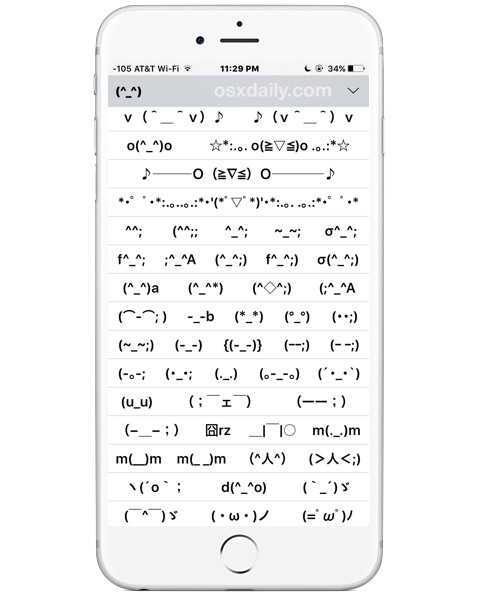
регулярно пользуются клавиатурой Emoji со всеми забавными значками, лицами и маленькими картинками, но до появления Emoji были смайлики, которые в основном представляют собой небольшие текстовые рисунки лиц и действий с использованием обычных символов на клавиатуре. Смайлы немного сложнее набрать, чем просто нажать клавишу Emoji, но если вы хотите использовать смайлики, на iPhone и iPad есть отличная скрытая клавиатура с смайликами, ожидающая включения, с огромным набором полных смайликов и строк жду использования.
Чтобы быть совершенно ясным, клавиатура Emoticon в iOS полностью отличается от обычной клавиатуры значков Emoji в iOS, несмотря на схожие названия. Вы можете включить оба варианта, если хотите, но в этом руководстве мы рассмотрим клавиатуру смайликов.
Как включить клавиатуру смайликов в iOS
Это позволяет использовать специальную малоизвестную клавиатуру исключительно для смайлов на любом iPhone, iPad или iPod touch:
- Откройте приложение «Настройки» и выберите «Общие», затем «Клавиатура».
- Выберите «Добавить новую клавиатуру» и найдите «Японский».
 Выберите «Romaji» из списка японских клавиатур (кстати, если вы еще не сделали этого, вам следует включить клавиатуру Emoji, пока вы находитесь в настройках клавиатуры iOS).
Выберите «Romaji» из списка японских клавиатур (кстати, если вы еще не сделали этого, вам следует включить клавиатуру Emoji, пока вы находитесь в настройках клавиатуры iOS).
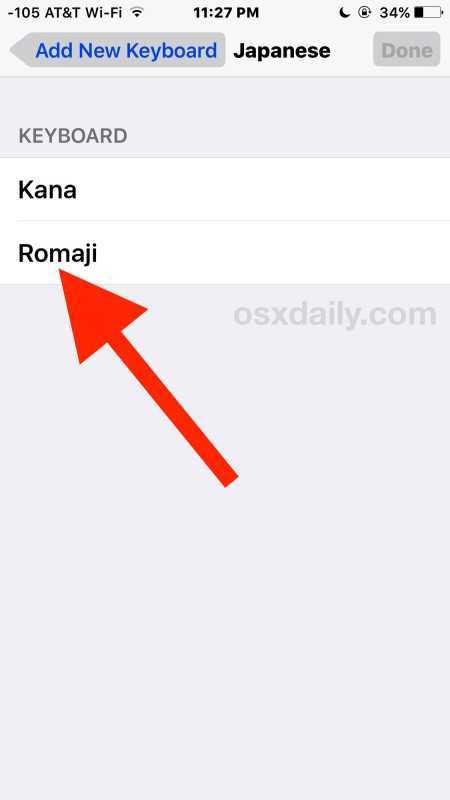 Теперь перейдите в такое приложение, как «Заметки», и нажмите на маленький значок глобуса, чтобы получить доступ к дополнительному меню клавиатуры.
Теперь перейдите в такое приложение, как «Заметки», и нажмите на маленький значок глобуса, чтобы получить доступ к дополнительному меню клавиатуры.
 Выберите текст японских символов, это переключит на клавиатуру смайликов, которая называется Romaji
Выберите текст японских символов, это переключит на клавиатуру смайликов, которая называется Romaji
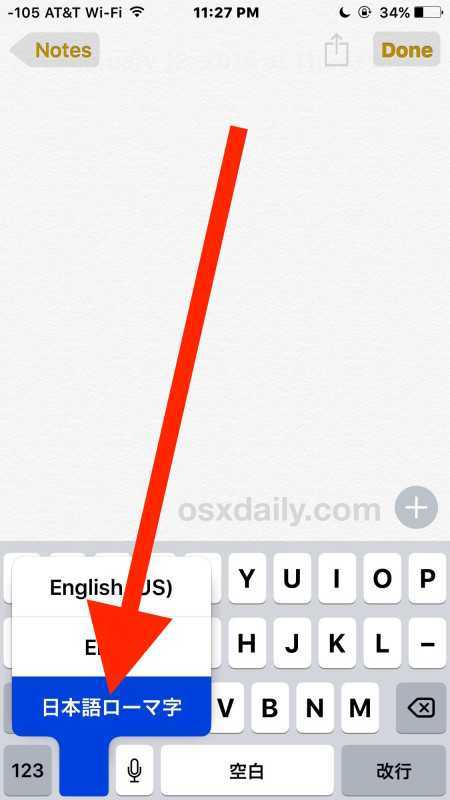 Нажмите на смайлик, чтобы ввести его из интеллектуального меню, или нажмите на значок со стрелкой, чтобы получить доступ к огромному массиву смайликов, состоящих из завершенных строк символов смайлика
Нажмите на смайлик, чтобы ввести его из интеллектуального меню, или нажмите на значок со стрелкой, чтобы получить доступ к огромному массиву смайликов, состоящих из завершенных строк символов смайлика
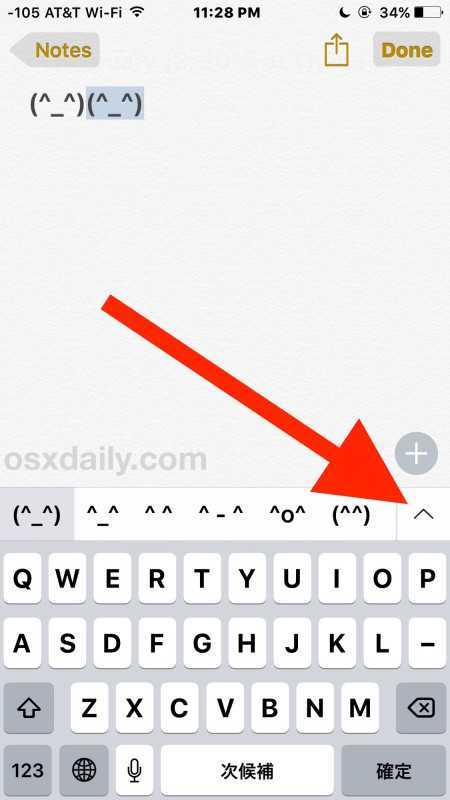
Вот полная клавиатура Emoticon, как в iOS на iPhone:
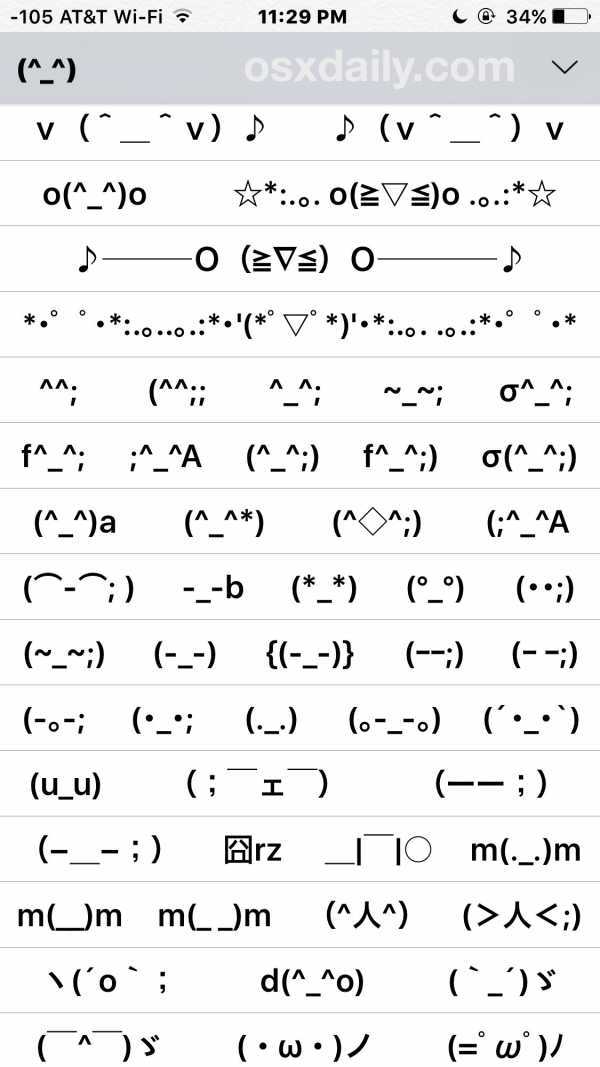
Некоторые из смайликов довольно очевидны, с множеством глупых лиц разных персонажей и очевидным представлением о том, что они должны представлять, в то время как другие представляют собой некоторую загадку.Попытка определить их, как вы можете с помощью Emoji, не совсем работает, поэтому вам придется просто исследовать и угадывать, или немного насладиться тайной.
Вот и все. Не забудьте снова нажать значок глобуса и переключиться обратно на английский язык или любую другую клавиатуру по умолчанию, иначе у вас будет клавиатура со смайликами в качестве новой клавиатуры по умолчанию, как если бы вы только что использовали клавиатуру Emoji, она остается по умолчанию до тех пор, пока снова не переключится. Вы можете переключить эту или любую другую клавиатуру в любое время, снова нажав на значок глобуса и выбрав нужный набор клавиатуры.
Давние пользователи iOS могут вспомнить, что в гораздо более ранних версиях iOS вам приходилось получать доступ к клавиатуре Emoji также через параметры японской клавиатуры, поэтому, возможно, в будущих версиях iOS клавиатура Emoticon будет добавлена в качестве широкой клавиатуры, аналогичной клавишам Emoji. простой доступ к дополнительному набору.
Спасибо Cult of Mac за то, что нашли эту забавную маленькую дополнительную клавиатуру в iOS!
Мемоджи в iOS
Разработчики iOS добавили новые интересные эмодзи в 12 версию. Теперь необычные смайлики могут нам кивать в ответ, щурить глаза и улыбаться. Для всех устройств, которые оснащены Face ID есть эта возможность.
Мемоджи в iPhone
Также вся линейка iPhone X, а отличие от Андроид, оснащена новыми анимоджи.
Их можно найти и использовать так:
- Откройте сообщения в смартфоне;
- Выберите иконку с App Store и нажмите на раздел memoji;Нажмите на кнопку App Store
- Найдите и выберите один из memoji в наборе;
- Под мемоджи нажмите на красную кнопку для записи. Она может длиться 10 секунд максимум. Поэтому вам нужно успеть проговорить своё сообщение;
- Кода оно будет готово, нажмите кнопку для его отправки.
Ваши друзья смогут открыть такое сообщение на Mac, iPhone и устройствах Android. В нём они увидят милого мемоджи, который говорит вашим голосом. Подобные мордашки можно создавать самостоятельно. Чтобы открыть редактор, нужно найти в списке memoji кнопку «Создать».
Редактор memoji на iPhone
И подобрать подходящие черты лица, украшения и головной убор.
Когда ждать официальных Мемоджи на Андроид?
Telegram X Telegram X – это не отдельный сервис, а все тот же популярный мессенджер, только с некоторыми 3.9 Selfie Camera — Beauty Camera & Photo Editor Благодаря удобной программе Selfie Camera — Beauty Camera & Photo Editor на андроид вы будете 3.6 Смайлики на Андроид: как их установить Почему в головах современных пользователей все чаще возникает такая идея: как мне установить Kika Клавиатура — Emoji, GIFs Клавиатура Kika 2019 — эмоджи, смайлики, GIF – удобное в использовании приложение, которое за 3.6 Клавиатура смайлов KK Emoticon Клавиатура смайлов KK Emoticon действительно уникальная программа, которая станет хорошей заменой 4 TouchPal Эмодзи-клавиатура-эмодзи, стикеры, темы TouchPal Эмодзи-клавиатура-эмодзи, стикеры, темы — это еще один прототип клавиатуры для устройств, 4.4 Espier Launcher iOS7 Espier Launcher iOS7 – если у тебя нет айфона,но есть мечты о нем, то теперь ты станешь ближе к 3 Jimdo – Конструктор сайтов Многие люди мечтали о том, чтобы создавать веб-страницы, но при этом не знали, как правильно это 3.4 Комментарии (0)
- https://tvoysmartphone.ru/uroki/347-kak-ustanovit-emoji-na-android.html
- https://sdelaicomp.ru/mobile/kak-sdelat-memodzhi-na-android.html
- https://setphone.ru/stati/vse-chto-sleduet-znat-ob-emodzi-na-android/
- https://marmok.ru/android/delaem-memodzhi-na-android/
- https://top-androids.ru/3984-animoji-iphonex-emoji.html
Как удалить недавние или часто используемые смайлы в WhatsApp
Большинство клиентов WhatsApp интересуется удалением смайликов из раздела «Недавние». Дело в том, что при выборе нового эмодзи для отправки в первую очередь в списке появляются часто используемые варианты. Некоторых пользователей это может раздражать, особенно если они больше не используют подобные стикеры. Итак, чтобы удалить смайлики из Ватсапа, достаточно следовать простой инструкции.
Как убрать часто используемые смайлы в Ватсап навсегда – пошаговая инструкция:
- Открыть приложение «Ватсап».
- Перейти в любой чат.
- Кликнуть по строке отправки сообщения, выбрать раздел с эмодзи. Для этого нужно кликнуть по иконке смайлика, которая находится возле значка отправки голосового или сообщения с видео.
- На экране появятся наклейки, входящие в список «Недавние». Теперь нужно кликнуть на одну из них, удерживая палец несколько секунд.
- В появившемся окне кликнуть по кнопке «Удалить из недавних».
С помощью легких действий у пользователя появится возможность очистить из списка выбранный эмоджи. Если в разделе «Недавние» накопилось большое количество смайликов, удаление их вручную займет много времени. Чтобы очистить набор всех эмодзи, входящих в часто используемые, рекомендуется действовать по следующей схеме.
Как удалить набор смайликов в разделе «Недавние» из Ватсапа:
- Запустить мессенджер WhatsApp.
- Открыть раздел «Чаты» и зайти в переписку с любым собеседником.
- Кликнуть по строке ввода сообщения, выбрав раздел со стикерами. После открытия раздела кликнуть по знаку «+».
- Открыть подраздел «Мои стикеры». В списке представлены все ранее используемые эмодзи.
- Кликнуть по кнопке «Удалить набор».
Если у клиента появилась необходимость очистить список «Избранные», для этого следует кликнуть по значку со звездочкой. В новом окне требуется проделать те же действия (удерживать палец на наклейке, выбрав вариант «Удалить из избранного»).
Как отключить автозамену на айфоне
Автозамена — это программная функция, которая автоматически вносит предложения или изменения в то, что пользователь набрал, если считает, что он допустил орфографическую и грамматическую ошибку. Поскольку технология стала продвинутой, автозамена теперь способна более точно и эффективно выявлять грамматические ошибки.
Важно! Функция автозамены Apple, известная как автокоррекция, активна в любом приложении, использующем Keyboard iPhone. Речь идет про «Сообщения», «Примечания», электронную почту и многое другое
Таким образом, когда пользователь отключит автозамену на iPhone, изменение будет применено ко всем приложениям, использующим клавиатуру, а не только к сообщениям
Речь идет про «Сообщения», «Примечания», электронную почту и многое другое. Таким образом, когда пользователь отключит автозамену на iPhone, изменение будет применено ко всем приложениям, использующим клавиатуру, а не только к сообщениям.
Автокоррекция
Перед тем как отключить автозамену на айфоне, выполняют следующие действия:
- Открывают приложение «Настройки».
- Нажимают «Общие».
- Нажимают «Клавиатура» для iPhone.
- Нажимают переключатель рядом с автокоррекцией. Пользователь поймет, что автокоррекция отключена, когда переключатель станет серого цвета.
Как создать Мемоджи на Андроид как в iOS
При использовании операционной системы Android, встроенного функционала такого рода пока ждать не стоит, поэтому мы с вами попробуем реализовать его на базе популярных приложений призванных решить эту задачу.
Генерируем Мемоджи с Emoji Maker
Интересное приложение которое позволяет самому создавать эмоджи или подгружать готовые варианты при помощи встроенного импорта.
Скачать Emoji Maker можно непосредственно с Google Play: https://play.google.com/store/apps/details?id=com.emoji.android.emojidiy&hl=ru
Для начала пользователи могут протестировать функциональные возможности благодаря тысячам встроенных эмоджи и уже после этого задаться целью создать что-то свое. Благо базовый функционал содержит простые элементы навигации при которых каждый сможет реализовать свою идею.
Сгенерированные варианты сохраняются в библиотеки, через которую можно расшарить их своим друзьям.
Face Cam — создание аватара из лица
Данная программа хоть и не содержит русской локализации, но по понятному интерфейсу можно разобраться с ней в пару кликов.
Скачать Face Cam с Google Play: https://play.google.com/store/apps/details?id=com.boo.facecam&hl=ru
За основу программы взяты разработки разработчиков с определением черты лица. При сканировании учитываются различные физиологические особенности. Используя камеру Вы сразу же сможете увидеть результат.
С большой уверенностью данное решение можно назвать отличным. Мемодзи каждый создает сам и на свой собственный вкус.
Что делать, если Animoji не отправляются?
Если удалось записать Animoji, это еще не значит, что они дойдут до адресата. Иногда и этот этап завершается неудачей. В этом случае следует не переключаться на другие приложения, пока под сообщением с Animoji не появится надпись «Отправлено». Иногда этот процесс занимает довольно много времени, поэтому следует запастись терпением.
MDlavka — наш магазин для любимых читателей. Новинки техники Apple по самым приятным ценам ждут вас каждый день с 10:00 до 21:00. Указав промо-код macdigger при оформлении заказа, получите скидку 500р.
Следите за новостями Apple в нашем Telegram-канале, а также в приложении MacDigger на iOS.
Источник
Использование Мемоджи в других приложениях
Мемоджи используются не только в стандартных сообщениях iPhone. Их также можно применять в Фейстайм. Приложение Facetime появилось на устройствах с iOS 11. Умная камера позволяет использовать memoji вместо вашего лица прямо во время разговора. Связавшись по видеозвонку с друзьями, они будут приятно удивлены, увидев вместо вас прикольного мемодзи — лицо либо зверушку.
Чтобы это сделать, запустите FaceTime:
-
Сразу после соединения нажмите на снежинку (кнопка эффектов);
Мемоджи в Facetime
- Найдите подходящий мемоджи, который будет замещать ваше лицо и выберите его;
- Сразу же на экране на другом конце ваше лицо заменится выбранным Memoji. В любой момент его можно изменить.
Для смены мемоджи в FaceTime нажмите на крестик напротив Animoji. Мемоджи также можно использовать с эффектами камеры.
Порядок действий:
- Перейдите в раздел сообщений», создайте новое или выберите существующую беседу;
- Выберите пиктограмму с фотоаппаратом и создайте ролик или фото;
-
Выберите кнопку с эффектами (которую выбирали при добавлении к FaceTime) и найдите подходящий мемоджи. Можно добавить несколько эффектов;
Эффекты с мемоджи
-
Нажмите на крестик справа и круглую серую кнопку;
Нажмите на крестик справа для смены мемоджи
- Теперь можно отправить фотографию своим друзьям.
Если вас не удивили эти возможности, и вы по прежнему хотите отключить или полностью убрать Memoji из своего устройства, читайте следующую главу.
Использование Memoji (или Animoji) в iMessage
Если у вас есть современное устройство с Face ID, вы можете использовать Memoji для создания выразительных стикеров, отражающих ваше собственное выражение лица. На вашем iPhone X или новее или модели iPad Pro с Face ID:
Откройте «Сообщения» и выберите беседу или нажмите кнопку «Новое сообщение» в верхней части экрана.Нажмите кнопку «Animoji» в ряду символов над клавиатурой (если вы не видите ряд символов, нажмите кнопку «A» в магазине приложений рядом со значком камеры).Проведите пальцем влево и вправо, пока не увидите Memoji или Animoji, которые вы хотите использовать.А теперь повеселимся! Измените свое выражение, двигайтесь и потяните лицо, чтобы почувствовать свой новый аватар.
На этом этапе вам доступны три варианта:
Нажмите кнопку «Запись» в правом нижнем углу, чтобы записать короткое сообщение продолжительностью 30 секунд или меньше. Когда вы отпустите, ваша анимация и сообщение повторится. Затем вы можете нажать на стрелку вверх в правом нижнем углу, чтобы отправить свое видео.Сделайте выражение лица, а затем нажмите на свой Memoji, чтобы сделать снимок. Это изображение будет добавлено в поле сообщения, и вы можете ввести сообщение или нажать стрелку вверх, чтобы отправить его.Сделайте выражение лица, а затем нажмите и удерживайте Memoji, чтобы захватить наклейку. Перетащите наклейку на изображение или сообщение, которое хотите накрыть. Вы также можете ущипнуть, чтобы увеличить или повернуть наклейку.
Если у вас нет iPhone или iPad с Face ID, вы можете использовать Memoji в качестве стикеров. На вашем iPhone 8 или более ранней версии или iPad Pro без Face ID:
Откройте «Сообщения» и выберите беседу или нажмите кнопку «Новое сообщение» в верхней части экрана.Нажмите кнопку «Наклейки» в ряду символов над клавиатурой (если вы не видите ряд символов, нажмите кнопку «A» App Store рядом со значком камеры).Выберите из списка Memoji, который хотите использовать.
Теперь у вас есть два варианта:
Найдите выражение, которое вы хотите использовать, затем нажмите на него, чтобы отправить как изображение. Вы можете ввести сообщение перед отправкой, а затем нажать стрелку вверх, чтобы отправить сообщение.Нажмите и удерживайте наклейку, а затем перетащите ее в беседу. Уберите палец на то, что вы хотите прикрепить к наклейке — сообщение, видео, изображение и т. Д. Вы также можете ущипнуть, чтобы увеличить или повернуть стикер вторым пальцем.



























